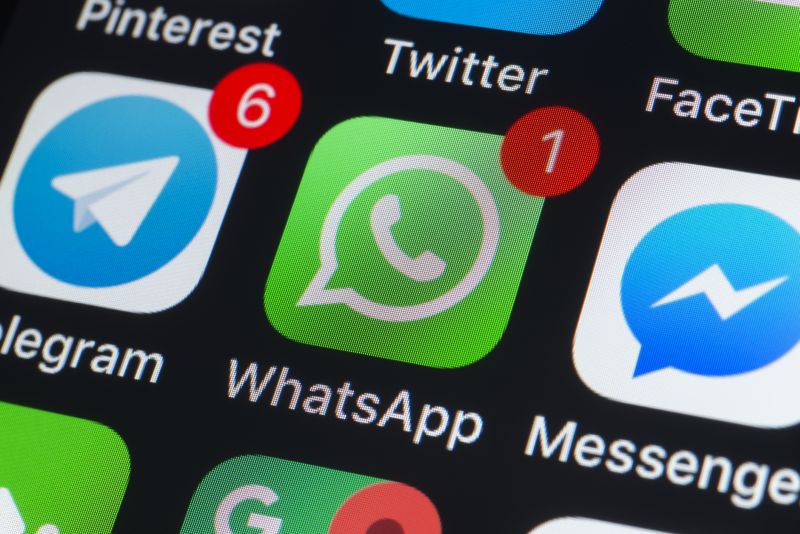Heb je zulke mooie achtergronden op je iPhone geïnstalleerd dat je ze niet wilt bedekken met widgets en app-pictogrammen? Op Android is het gemakkelijk om een schoon, minimalistisch startscherm te krijgen dat je achtergrond niet verduistert. Nu kan het ook op de iPhone. Ga als volgt te werk om de startpagina van het startscherm in iOS 15 leeg te maken.
We laten je drie manieren zien om het startscherm op een iPhone met iOS 15 leeg te maken. Hiervoor moet aan de volgende voorwaarden worden voldaan:
Je iPhone moet iOS 15 of nieuwer hebben. Op de iPhone moet de app Opdrachten zijn geïnstalleerd.
➤ Downloaden – commando’s
1. Verplaats de pictogrammen handmatig
Dit is de gemakkelijkste maar langste manier.
Stap 1: Knijp in een lege ruimte of pictogram op je startscherm.
Stap 2: Verplaats handmatig alle pictogrammen naar de volgende pagina op het startscherm.
Wanneer u klaar bent met het verplaatsen van alle pictogrammen, blijft er een lege startschermpagina over. De pictogrammen van nieuwe apps die u in de toekomst downloadt, verschijnen echter nog steeds op de voorpagina en verpesten alles.
Om dit te voorkomen, moet u enkele instellingen wijzigen.
Stap 1: open de app “Instellingen” op je iPhone en selecteer een sectie Scherm “huis“…
Stap 2: Selecteer hier Alleen app-bibliotheek…
Nu verschijnen alle nieuwe apps die u downloadt alleen in de app-bibliotheek en blijft het startscherm leeg.
We hebben een volledig artikel over hoe de bibliotheek werkt op de iPhone.
Als je een leeg startscherm hebt, kun je apps van andere pagina’s openen, omlaag vegen via Spotlight-zoekopdracht of via de app-bibliotheek.
2. Siri Suggesties Widget
Met deze methode heb je maar één startschermpagina, dus je moet apps starten via Spotlight Search of de app-bibliotheek.
Stap 1: Druk lang op een pictogram op het scherm om de bewerkingsmodus te openen.
Stap 2: Klik op het icoon + in de linkerbovenhoek om het widgetscherm te openen.
Stap 3: Zoek een widget “Aanbiedingen Siri“selecteer het en klik op “Widget toevoegen”… Voeg drie van deze widgets toe aan het scherm.
Hij is geslaagd 4: Ga opnieuw naar de schermbewerkingsmodus.
Hij is geslaagd 5: Klik op de stippen op het Dock (die de startschermpagina’s vertegenwoordigen). Het paginabewerkingsmenu wordt geopend.
Hij is geslaagd 6: Schakel alle pagina’s uit, behalve die met Siri-widgets.
Hij is geslaagd 7: Sluit de bewerkingsmodus door op de knop te drukken “Klaar” in de rechterbovenhoek.
Stap 8: Verwijder nu alle drie de Siri-widgets van het startscherm.
Dat is het! Je hebt een leeg startscherm met alleen de achtergrond zichtbaar. U kunt zelfs app-pictogrammen uit het Dock verwijderen, maar het paneel zelf blijft zichtbaar.
Om een app te openen, veegt u omlaag en zoekt u ernaar met Spotlight-zoeken. U kunt ook de app-bibliotheek gebruiken. U kunt widgets toevoegen aan het Vandaag-scherm.
3. Transparante widget-app
De laatste manier is om een applicatie van derden te gebruiken om een transparante widget te maken. Op deze manier kun je niet alleen een leeg startscherm maken, maar ook pictogrammen op het scherm scheiden met lege ruimte.
Een ander voordeel van deze methode is dat er zelfs een lege startschermpagina tussen twee volledige pictogrammen en widgets kan worden geplaatst.
➤ Downloaden – transparante widget
Stap 1: Activeer de bewerkingsmodus voor het startscherm.
Stap 2: Scroll naar rechts tot je bij een blanco pagina komt. Maak een screenshot van deze pagina.
Stap 3: open de app Twid en selecteer de schermafbeelding die u zojuist hebt gemaakt.
Fase 4: Als de schermafbeelding in het midden van het scherm verscheen, ging alles goed. Selecteer anders het tabblad Instellingen onderaan het scherm en tik op Bijwerken widgets…
Hij is geslaagd 5: Ga terug naar het startscherm en ga opnieuw naar de bewerkingsmodus.
Hij is geslaagd 6: Klik in de linkerbovenhoek op + en vind de widget Twid…
Hij is geslaagd 7: Voeg de widgets van uw keuze toe. Om de afbeelding die de widget weergeeft aan te passen, houdt u ingedrukt en selecteert u “Widget wijzigen”… U kunt de positie van het weergegeven screenshot wijzigen.
Als u bijvoorbeeld de middelste widget bovenaan het scherm plaatst, moet u de positie selecteren Bovenkant enzovoort. Het enige nadeel van deze methode is dat de app-naam onder de widgets wordt weergegeven.
Deze methode is snel en gemakkelijk, maar elke keer dat de achtergrond verandert, moet je een nieuwe schermafbeelding selecteren en de widgets vernieuwen.
zie vergelijkbare